Win10电脑休眠后鼠标失灵怎么办?
Win10电脑休眠后鼠标失灵怎么办?我们都知道,当电脑进行休眠状态的时候,只需要晃动一下鼠标就可以解除休眠状态,当用户发现计算机休眠的时候晃动鼠标毫无反应或者要按下电源键才能唤醒计算机的时候怎么处理呢?
Win10电脑休眠后鼠标失灵怎么办?
首先请确定计算机是处于休眠状态还是睡眠状态,如果是睡眠则可以听一听主板上的动静是不是很大,较大声音则为休眠,安静的不断闪烁电源LED的是睡眠状态(按一下电源可以开启)。如果确定是休眠状态,请按照以下方法进行设置。
1、在桌面上右键电脑图标,打开管理选项。
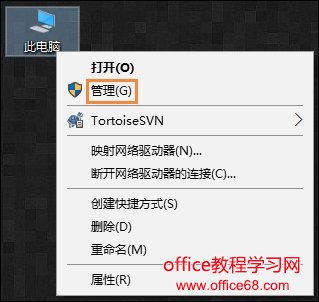
2、在设备管理器中找到鼠标设备,并打开其属性。
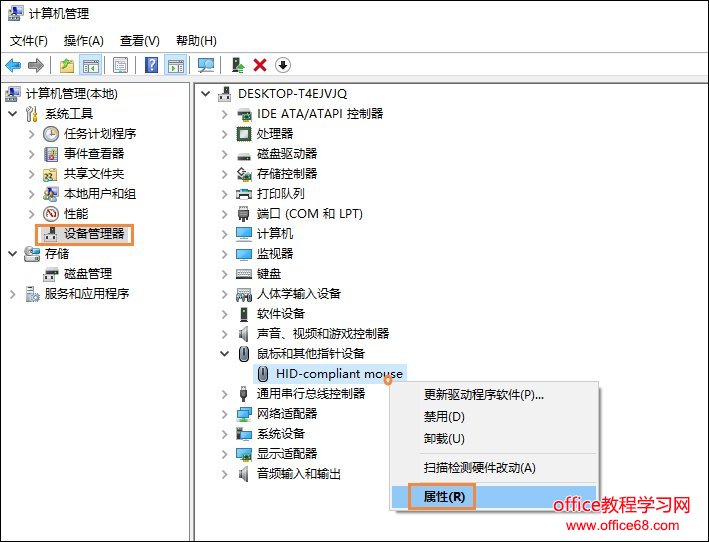
3、在属性的电源管理标签下,将“允许此唤醒计算机”选项前的勾去掉,然后点击确定退出就可以了。
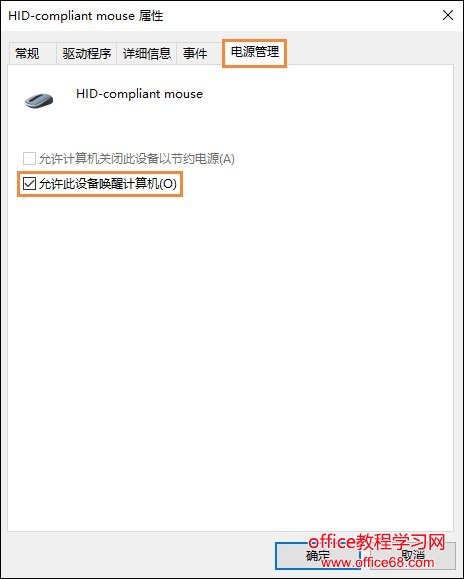
以上就是Win10电脑休眠后鼠标失灵的解决方法,之后计算机休眠时就可以使用键盘和鼠标来唤醒了。


